

By Vernon Roderick, Dernière mise à jour: July 11, 2018
Cet article expliquera comment voir ce qui se trouve sur votre iCloud !
Quand il s'agit de gérer les sauvegardes à l'intérieur de votre iCloud, il est important de savoir ce qui est stocké à l'intérieur. Connaître le contenu de la sauvegarde vous aidera à mieux déterminer ce qui est important et ce qui peut être éliminé.
Cela vous aidera à gérer correctement votre stockage iCloud et à libérer de l'espace. C'est pourquoi cet article discutera de la manière de voir ce qui se trouve dans votre iCloud et vous aidera à identifier les données que vous souhaitez conserver et celles que vous pouvez déjà supprimer.
Partie 1. Que peut-on voir à l'intérieur de votre iCloud?Partie 2. Comment puis-je voir le contenu de mon iCloud?Guide vidéo: Comment visualiser quoi dans My iCloud?Partie 3. Conclusion.
Il existe deux manières d’afficher le contenu de votre iCloud, que ce soit via l’iPhone ou en ligne, via icloud.com.
La première façon dont les gens peuvent voir ce qu'il y a dans leur iCloud est à travers le site Web iCloud. Il est en fait simple et facile d'accéder à leurs données via le site Web et voici comment cela se passe:
Allez sur www.icloud.com et connectez-vous à votre compte.
Une fois là-bas, vous pourrez voir les différents types de données stockés dans votre iCloud.
Cliquez sur les données que vous souhaitez afficher pour voir son contenu
Une fois que vous avez terminé de consulter toutes les données, vous pouvez maintenant choisir celles que vous souhaitez conserver et celles dont vous pouvez déjà vous débarrasser.
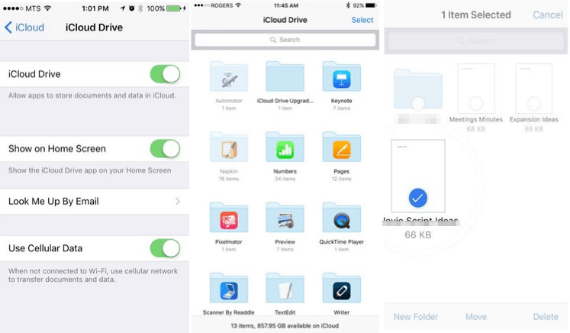
Outre le site Web, vous pouvez également afficher le contenu de votre iCloud via votre appareil iPhone. Il est également simple et facile de visualiser le contenu et voici comment vous pouvez le faire:
Aller aux paramètres
Cliquez sur iCloud situé quelque part dans le bas
Cliquez sur Stockage> Gérer le stockage
Choisissez la sauvegarde à afficher, puis cliquez dessus pour voir les détails
Vous pouvez également décider de supprimer cette sauvegarde ou de sélectionner les données à inclure dans les futures sauvegardes.
Ce ne sont que deux des nombreuses façons dont les gens peuvent visualiser le contenu de leur iCloud, ils sont efficaces, mais le voir de cette façon pose un problème. Le problème est que l'affichage du contenu de la sauvegarde de votre iCloud via iPhone ou le site Web iCloud ne vous permettra pas de voir toutes les données du fichier de sauvegarde.
Comment voir toutes les données dans le fichier de sauvegarde et cela sera discuté dans la section suivante.
Pouvoir afficher tous les fichiers et données trouvés dans la sauvegarde de votre iCloud peut être fait avec une visionneuse de sauvegarde et l’un des meilleurs du marché est la solution de récupération de données iOS de FoneDog Mobile Solution Provider.
Le programme est conçu pour vous permettre de récupérer des données telles que des contacts, des photos, des vidéos, des messages, etc. Il peut récupérer des données via iPhone, iTunes ou iCloud.
Puisqu'il est conçu pour récupérer des données, ce programme vous permettra également de visualiser entièrement toutes les données trouvées dans les fichiers de sauvegarde de votre iCloud et voici comment vous le ferez:
Téléchargez et essayez le logiciel de récupération de données FoneDog iOS avant de l'acheter ! Essayez-le en cliquant sur le bouton de téléchargement ci-dessous.
La première étape consiste à installer la récupération de données iOS de FoneDog et à la lancer. Une fois lancé, vous devrez choisir le mode Récupérer à partir du fichier de sauvegarde iCloud, puis cliquez dessus. Vous serez dirigé vers l'interface principale du journal iCloud où vous devez entrer votre compte et votre mot de passe pour vous connecter.
Ne vous souciez pas de la confidentialité, car le logiciel FoneDog ne conserve pas d'informations importantes telles que le nom de compte et le mot de passe pour vous assurer que vous êtes protégé. Une fois connecté, vous pourrez voir tous les fichiers de sauvegarde trouvés dans votre compte iCloud.
Bonus Astuce:
Si vous rencontrez la validation en deux étapes ou authentification à deux facteurs sur iDevices, il est nécessaire de les désactiver en premier et d’y accéder à nouveau en suivant le guide ci-dessus!

Il vous suffit de choisir le fichier de sauvegarde que vous souhaitez afficher, puis de cliquer sur le bouton Télécharger, puis sur Suivant pour que le programme puisse commencer à analyser les données iCloud. Une fois l'analyse terminée, vous pourrez désormais prévisualiser la quasi-totalité des données du fichier de sauvegarde iCloud.
À partir de là, vous pouvez maintenant afficher tous les fichiers de sauvegarde que vous avez, à partir de vos photos et vidéos trouvées sur Camera Roll et sur App Photos, ainsi que ses pièces jointes. Vous pouvez voir les fichiers que vous avez enregistrés dans Notes, Calendriers, Rappels, etc.

Une fois que vous avez terminé, vous pouvez maintenant décider si vous souhaitez ou non récupérer certaines données et les envoyer sur votre ordinateur.
Le logiciel iOS Récupération de données est compatible avec les derniers appareils tels que l'iPhone XS, l'iPhone XR, l'iPhone XS Max, l'iPhone X, l'iPhone 8 Plus et l'iPhone 8. Cela fonctionnera également avec iOS 12. Il est également gratuit d'essayer, vous pourrez donc l'essayer sans aucun risque.
Les gens demandent aussi:

Cliquez sur ce lecteur ci-dessous et regardez comment la récupération de données iOS de FoneDog fonctionne pour que vous puissiez voir toutes les données de vos fichiers de sauvegarde iCloud.
Il est important que vous connaissiez le contenu de votre compte iCloud Storage pour vous aider à mieux le gérer. Le fait de savoir ce que contient iCloud vous aidera à déterminer quelles données vous pouvez conserver et quelles données vous pouvez déjà supprimer pour libérer de la place pour de nouveaux fichiers de sauvegarde.
Vous pouvez maintenant vérifier ce qui se trouve dans votre stockage iCloud, via votre appareil iPhone ou via le site Web iCloud. C'est simple et facile à faire, mais il n'y a qu'un problème ici; l'affichage du contenu via iPhone ou iCloud ne vous permettra pas de voir complètement toutes les données que vous avez sur les fichiers de sauvegarde.
Cela rendra plus difficile la décision de supprimer ou non les données. Grâce à la récupération de données iOS de FoneDog, vous pourrez voir toutes les données contenues dans le fichier de sauvegarde de votre compte iCloud.
Le programme est conçu pour vous permettre de récupérer des données perdues, que ce soit via iPhone, iTunes ou iCloud. Comme il s'agit d'un programme de récupération, il est conçu pour vous permettre de prévisualiser presque toutes les données disponibles dans votre fichier de sauvegarde afin de vous permettre de décider quelles données seront incluses dans la récupération.
La récupération de données iOS vous permettra de voir réellement toutes les données que vous avez dans un fichier de sauvegarde et de pouvoir évaluer leur importance et voir si elles doivent rester dans votre iCloud ou non. Donc, si vous voulez voir tous les fichiers que vous avez dans votre iCloud, Je vous suggère d'essayer la récupération de données iOS de FoneDog.
Laisser un commentaire
Commentaire
iOS Data Recovery
3 méthodes pour récupérer vos données supprimées de l'iPhone ou de l'iPad.
Essai Gratuit Essai GratuitArticles Populaires
/
INTÉRESSANTTERNE
/
SIMPLEDIFFICILE
Je vous remercie! Voici vos choix:
Excellent
Évaluation: 4.7 / 5 (basé sur 70 notes)